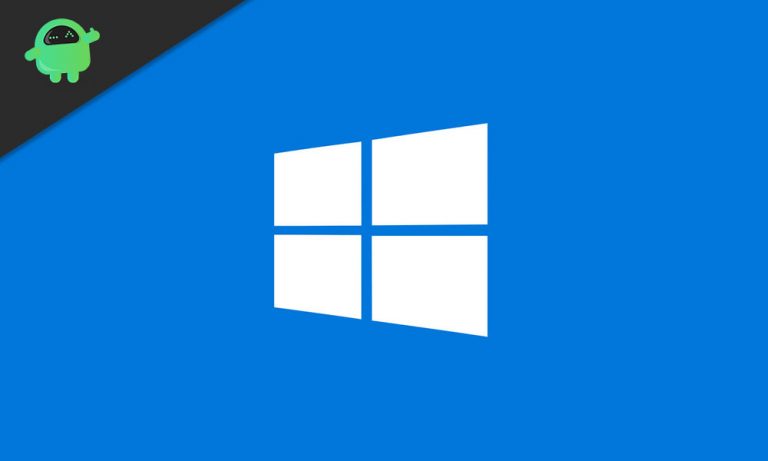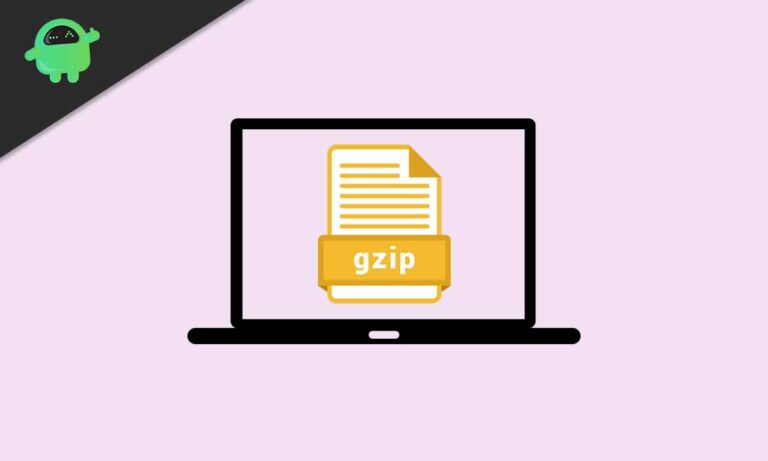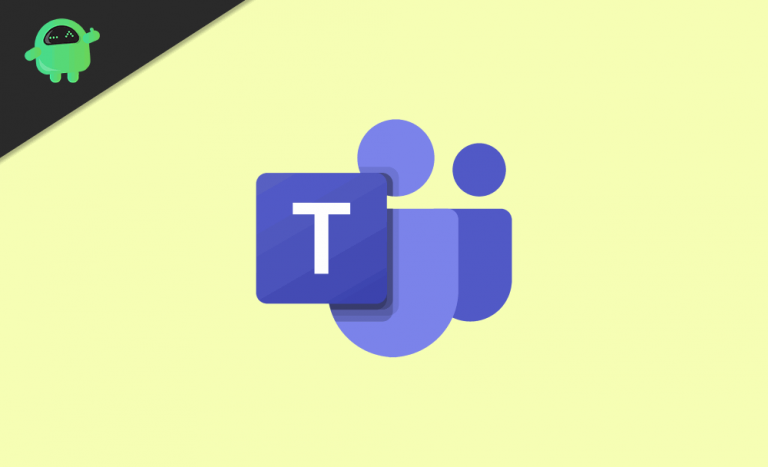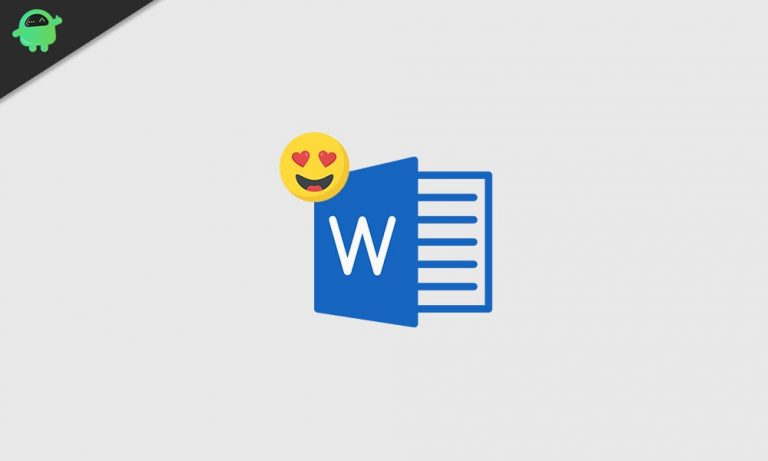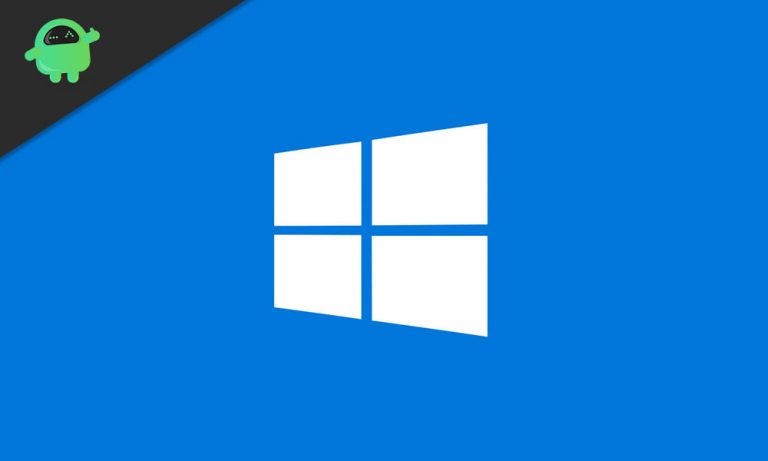Как восстановить пароль PowerPoint в Windows 10
В настоящее время безопасность имеет большое значение для предотвращения несанкционированного доступа к вашим онлайн-данным и учетным записям. Установлено, что использование пароля является лучшим замком безопасности. Однако запомнить пароль – непростая задача. Что делать, если вы потеряете свой пароль? Чтобы ваши файлы ни в коей мере не потерялись, это руководство поможет вам найти альтернативы для защиты или восстановления ваших паролей для PowerPoint без потери данных.
Использование упомянутого программного обеспечения для восстановления, несомненно, поможет вам решить эту проблему. Либо вы получите доступ к вашему .ppt файлу, либо вам нужно будет сбросить пароль. В любом случае вы получите доступ.
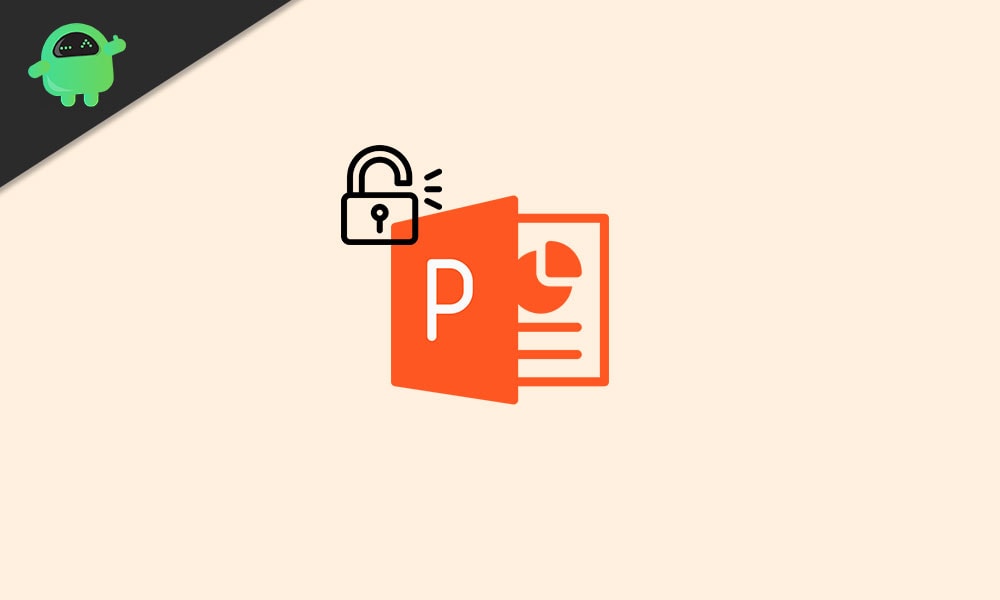
Как восстановить пароль PowerPoint в Windows 10
Теперь мы обсудим несколько шагов и программное обеспечение, которые помогут вам восстановить пароли PowerPoint в Windows 10. Итак, давайте начнем, не тратя больше времени.
Метод 1. Откройте PPT-файл, защищенный паролем, без пароля с помощью Passper для PowerPoint
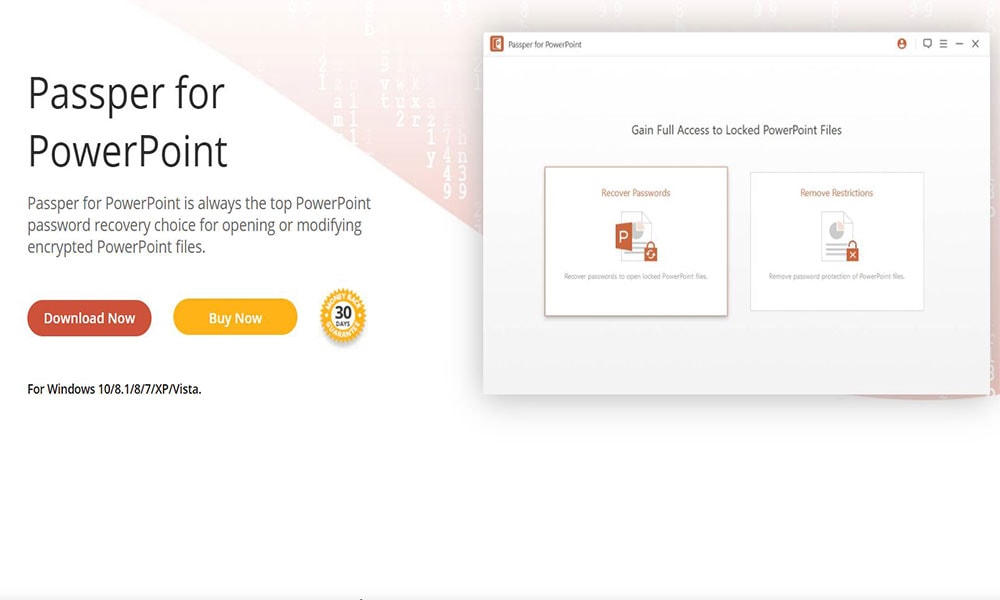
Загрузить и установить Passper для PowerPoint и быстро выполните указанные ниже действия.
Шаг 1: – Запустите приложение и выберите «восстановить пароль» на странице экрана.
Шаг 2: – Щелкните «+» и выберите защищенную паролем презентацию PowerPoint. После успешного выбора теперь выберите режим восстановления в отображаемом на экране меню.
Шаг 3: – После настройки параметров щелкните правой кнопкой мыши значок «Восстановить»Коробка. Это инициирует действие по восстановлению. После завершения действия восстановления восстановленный пароль будет отображаться на экране в следующем окне. Вы можете либо скопировать, либо сделать снимок восстановленного пароля и использовать его, чтобы распечатать документ.
Метод 2: открыть PPT-файл, защищенный паролем, без пароля с помощью ключа Windows
Это одна из наиболее широко используемых программ для восстановления любого пароля в Windows. Помимо простоты, он совместим со всеми операционными системами Windows, начиная с Windows XP и Windows 10. Он работает с флешкой или компакт-диском.
Шаг 1: – Приобретите программу и установите ее.
Шаг 2: – Создайте загрузочную флешку или компакт-диск для сброса пароля с помощью установочного диска Windows или с ISO-образом.
Шаг 3: – Записать образ ISO на флешку или чистый компакт-диск. После этого разрешите ему доступ к процессу загрузки ПК.
Шаг 4: – Следите за инструкциями, отображаемыми на экране, и, как уже упоминалось, восстановите / сбросьте пароль для защищенных документов.
Шаг 5: -Восстановите презентацию PowerPoint, используя восстановленный пароль.
Метод 3: открыть PPT-файл, защищенный паролем, без пароля с помощью Stellar Password Recovery
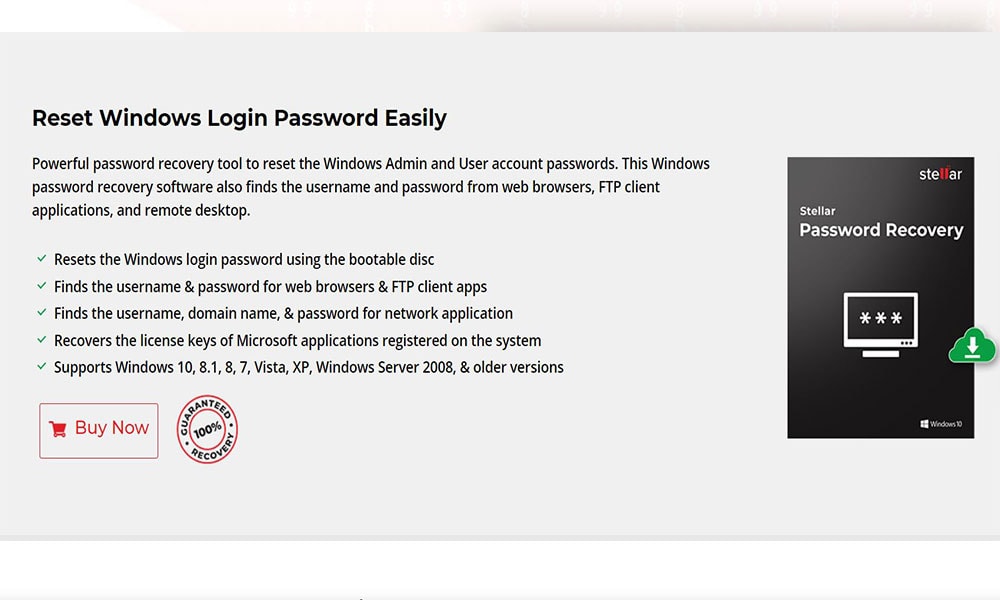
Это наиболее систематическая программа для восстановления забытого пароля. Он ищет пароль в других установленных программах, а затем перечисляет их вместе с паролем. У этого приложения будет доступ к сбросу вашего системного пароля при перезагрузке.
В дополнение к вышесказанному, это программное обеспечение может шифровать лицензионные ключи для программного обеспечения, установленного в системе, в целях вашей безопасности в будущем. Он имеет более быстрый алгоритм по сравнению с другим программным обеспечением, доступным на рынке.
Метод 4: открыть PPT-файл, защищенный паролем, без пароля с помощью PassFab
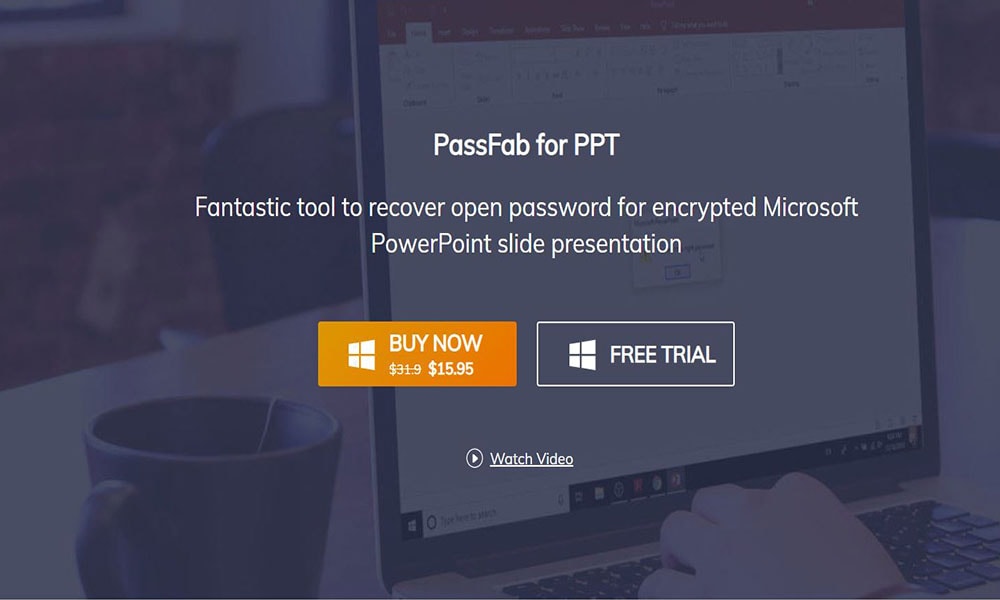
PassFab – это программа, которая может быстро анализировать уровень сложности, а также длину пароля. PassFab может восстанавливать пароли одновременно на множестве систем. Он также дает возможность восстановить или изменить пароль после их обнаружения.
Для шифрования пароля с более высокой скоростью он использует графический процессор (GPU) вместе с центральным процессором (CPU). Он совместим с любой комбинацией оборудования.
Что ж, это все, что у нас есть для восстановления пароля PowerPoint в Windows 10. Мы надеемся, что это руководство определенно вам помогло. Чтобы получать больше игр и другие обновления, подпишитесь на нашу Канал YouTube. Кроме того, ознакомьтесь с нашими руководствами по играм, руководствами по Windows, руководствами по социальным сетям, iPhone и Android, чтобы узнать больше.